Πώς να εισαγάγετε ένα αρχείο PowerPoint στο OneNote
Γνωρίζατε ότι μπορείτε να εισαγάγετε ένα αρχείο PowerPoint στην εφαρμογή (PowerPoint)OneNote ; Όταν εισάγετε τις διαφάνειες του PowerPoint στο (PowerPoint)OneNote , μπορείτε να ελέγξετε τις διαφάνειες και να προσθέσετε σημειώσεις χωρίς να επηρεάσετε το αρχικό αρχείο PowerPoint . Μπορείτε επίσης να συνδέσετε την παρουσίαση του PowerPoint με το OneNote .
Το Microsoft OneNote(Microsoft OneNote) είναι ένα πρόγραμμα λήψης σημειώσεων που χρησιμοποιείται για τη συλλογή πληροφοριών και τη συνεργασία. Χρησιμοποιώντας το OneNote , μπορείτε να πληκτρολογήσετε σημειώσεις και να εγγράψετε ήχους, να προσθέσετε εικόνες από το τηλέφωνό σας, να βρείτε σημειώσεις αμέσως και πολλά άλλα. Το PowerPoint είναι ένα πρόγραμμα παρουσίασης που σας δίνει τη δυνατότητα να προσθέσετε εικόνες κειμένου, ήχο, κινούμενα σχέδια, μεταβάσεις, κινήσεις και βίντεο στις διαφάνειες της παρουσίασής σας.
Τρόπος εισαγωγής αρχείου PowerPoint στο OneNote
Για να εισαγάγετε ένα αρχείο PowerPoint στο (PowerPoint)OneNote , ακολουθήστε τα εξής βήματα:
- Εκκινήστε το OneNote.
- Κάντε κλικ στην καρτέλα Εισαγωγή
- Κάντε κλικ στο κουμπί Εκτύπωση αρχείου
- Περιμένετε να φορτώσει το αρχείο
- Το PowerPoint Slide(PowerPoint Slide) εισάγεται στο OneNote .
Εκκινήστε το OneNote .

Κάντε κλικ στην καρτέλα Εισαγωγή .(Insert)
Κάντε κλικ στο κουμπί Εκτύπωση(File Printout) αρχείου στην ομάδα του αρχείου.
Η λειτουργία Εκτύπωση αρχείου(File Printout) προσθέτει μια εκτύπωση αρχείου στη σελίδα.
Μόλις επιλεγεί το κουμπί Εκτύπωση αρχείου(File Printout) , θα εμφανιστεί ένα πλαίσιο διαλόγου Επιλογή εγγράφου για εισαγωγή .(Choose a Document to Insert)
Μέσα στο πλαίσιο διαλόγου, επιλέξτε ένα αρχείο και, στη συνέχεια, κάντε κλικ στην επιλογή Εισαγωγή(Insert) .
Περιμένετε να φορτώσει το αρχείο.

Έχουμε ένα αρχείο παρουσίασης(Presentation) που έχει εισαχθεί στο OneNote .
Εάν δεν θέλετε να εισαγάγετε την παρουσίαση του PowerPoint(PowerPoint Presentation) στο OneNote , θα μπορούσατε να συνδέσετε την παρουσίαση του PowerPoint με το OneNote . Ακολουθήστε(Follow) αυτές τις μεθόδους παρακάτω.

Κάντε κλικ στην καρτέλα Αναθεώρηση .(Review)
Κάντε κλικ στο κουμπί Συνδεδεμένες σημειώσεις(Linked Notes) στην ενότητα Σημειώσεις(Notes) .

Θα εμφανιστεί ένα Επιλογή τοποθεσίας στο πλαίσιο διαλόγου του OneNote .(Select Location in the OneNote)
Στο παράθυρο διαλόγου, επιλέξτε την ενότητα όπου θέλετε να τοποθετήσετε τη σύνδεση.
Στη συνέχεια, κάντε κλικ στο OK(OK) .
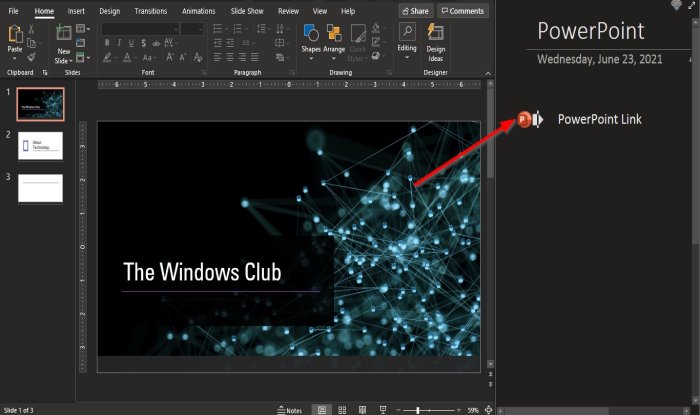
Τώρα εκκινήστε το αρχείο PowerPoint που θέλετε να συνδέσετε στο OneNote .
Στα δεξιά, όπου βλέπετε ένα παράθυρο συνδεδεμένο με το OneNote(OneNote Linked) που δεν είναι προσαρτημένο στην κύρια σελίδα.
Πληκτρολογήστε τον τίτλο του συνδέσμου στο παράθυρο OneNote Linked .
Κάντε κλικ(Click) έξω από το πλαίσιο πεδίου. θα δείτε το λογότυπο του PowerPoint δίπλα στον σύνδεσμο
Κλείστε το PowerPoint(PowerPoint) .

Επιστρέψτε στο OneNote και θα δείτε τον σύνδεσμο στη σελίδα.
Κάντε κλικ στον σύνδεσμο.
Θα εμφανιστεί ένα πλαίσιο μηνύματος. κάντε κλικ στο ΟΚ(OK) .
Θα ανοίξει η παρουσίαση του PowerPoint .
Ελπίζουμε αυτό το σεμινάριο να σας βοηθήσει να κατανοήσετε πώς να εισάγετε ένα αρχείο PowerPoint στο (PowerPoint)OneNote . εάν έχετε ερωτήσεις σχετικά με το σεμινάριο, ενημερώστε μας στα σχόλια.
Διαβάστε(Read) : Πώς να χρησιμοποιήσετε τη δυνατότητα Προτύπου σελίδας στο OneNote(How to use the Page Template feature in OneNote) .
Related posts
Πώς να προσθέσετε χρώματα σε ενότητες στο OneNote
Πώς να ενεργοποιήσετε τη σκοτεινή λειτουργία στο OneNote ή το Outlook
Πώς να δημιουργήσετε μια γραμμή πλέγματος και μια γραμμή κανόνα στο OneNote
Πώς να συγχρονίσετε τα Samsung Notes με το Microsoft OneNote;
Πώς να χρησιμοποιήσετε αποτελεσματικά το OneNote στα Windows 11/10
Πώς να εισαγάγετε την ημερομηνία και την ώρα στο OneNote
Διορθώστε το σφάλμα Μη έγκυρου ονόματος σημειωματάριου στο OneNote
Συμβουλές και κόλπα για το Microsoft OneNote για αρχάριους
Πώς να αλλάξετε το όνομα, το χρώμα, τη θέση του σημειωματάριου OneNote
Κατεβάστε αυτά τα δωρεάν eBooks για το OneNote από τη Microsoft
Πώς να εισαγάγετε ένα έγγραφο Word στις σημειώσεις του OneNote
Σφάλμα OneNote 0xE0000007, αντιμετωπίσαμε πρόβλημα με το συγχρονισμό του σημειωματάριου σας
Το OneNote δεν συγχρονίζεται; 9 τρόποι για να συνδεθείτε
Πώς να ορίσετε ή να αλλάξετε το μέγεθος και τα περιθώρια σελίδας στο OneNote
Πώς να κάνετε μεγέθυνση και σμίκρυνση στο OneNote στα Windows 11/10
5 καλύτεροι ιστότοποι για δωρεάν πρότυπα OneNote
Πώς να ενεργοποιήσετε τη σκοτεινή λειτουργία στην εφαρμογή OneNote για iPhone ή iPad
Διορθώστε το OneNote που δεν λειτουργεί, δεν ανοίγει, προβλήματα, σφάλματα, προβλήματα
Τρόπος μετεγκατάστασης των σημειώσεων του Evernote στο Microsoft OneNote
Πώς να δημιουργήσετε ένα πρότυπο Ημερολογίου OneNote
